方法一:在文件应用程序中将 RAW 图像转换为 JPG/PNG
iPhone 上的“文件”应用程序就像一把瑞士军刀,可让您修改、管理文件,甚至将文件从一种格式转换为另一种格式。
第 1 步:打开要转换的 RAW 图像。点击分享按钮,然后选择保存到文件。
第 2 步:长按文件中的图像并选择快速操作。



第 2 步:点击转换图像。选择输出格式,并根据要求选择图像尺寸。



另请阅读:如何在 iPhone 上将 WEBP 图像转换为 JPG/PNG
方法二:批量转换RAW为JPG或PNG
您还可以创建快捷方式,在 iPhone 上轻松将 RAW (DNG) 图像转换为 JPG/PNG。如果您想直接从照片应用程序转换图像,这会很有帮助。
我创建了一个快捷方式,您可以直接从快捷方式应用程序下载和访问。
第 1 步:从 iCloud 链接下载快捷方式,然后点击添加快捷方式。添加时点击快捷方式(DNG 到 JPG Guiding Tech) 。
第 2 步:选择所有要转换的图像,然后点击添加。选择输出格式,然后点击以下屏幕上的完成。图像将保存到照片应用程序中的 Recents 文件夹中。



另请阅读:如何在 iPhone 上将 HEIC 图像转换为 PNG
如何在 iPhone 上关闭 ProRaw
如果您想关闭 iPhone 上的 ProRAW 模式,请按以下步骤操作。
第 1 步:打开设置应用程序,然后选择相机。点击格式。
第 2 步:关闭 ProRAW 和分辨率控制的开关。



或者,如果您想保持 ProRAW 打开但想对某些照片禁用它,您可以点击相机应用程序右上角的 RAW 按钮 将其关闭。

奖励:如何在 Windows 和 Android 设备上查看 DNG 图像
如果您不想转换 RAW (DNG) 图像并希望在保留格式的情况下查看它 – 以下是您可以这样做的方法。
Windows PC 上的默认照片应用程序可让您本机查看 DNG 图像。如果您无法查看它们,您可以免费下载 DNG 查看器应用程序,例如 File Viewer Lite。
此外,您还可以通过网络浏览器使用在线 DNG 图像查看器。您可以访问这个名为 Photokit 的免费工具。
如果您在 Android 设备上打开 DNG – RAW 图像时遇到问题,您可以下载一个可以打开各种格式文件的文件管理器应用程序。 Solid File Manager 就是 Play 商店中的一款免费应用程序。
以上是在 iPhone 上将 RAW (DNG) 照片转换为 JPG 的 2 种方法的详细内容。更多信息请关注PHP中文网其他相关文章!
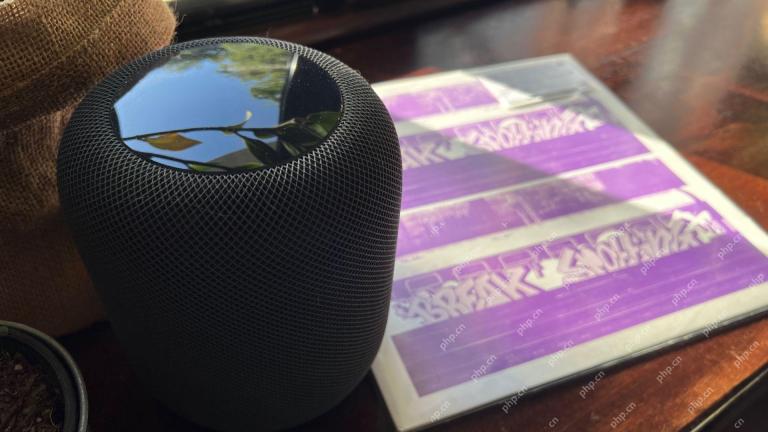 我如何让转盘可以无线播放到homepod上May 09, 2025 am 12:56 AM
我如何让转盘可以无线播放到homepod上May 09, 2025 am 12:56 AM将转盘连接到HomePod:一个令人惊讶的复杂任务 虽然专用的立体声放大器提供了最优雅的解决方案,但可以将转盘连接到HomePod无线。 但是,这需要带有USB输出的转盘(
 Fortnite在法庭上击败苹果May 08, 2025 pm 09:01 PM
Fortnite在法庭上击败苹果May 08, 2025 pm 09:01 PM苹果面临严重的应用商店大修后,法官对Epic Games诉Apple的规定 苹果因其处理2021年Epic Games诉Apple裁决而被发现被发现。 法官伊冯·冈萨雷斯·罗杰斯(Yvonne Gonzalez Rogers)下令对
 如何使用面部ID或密码锁定iPhone / iPad应用程序May 08, 2025 am 10:53 AM
如何使用面部ID或密码锁定iPhone / iPad应用程序May 08, 2025 am 10:53 AMiPhone 和 iPad 的应用程式锁定功能让您在启动特定应用程式前,需要使用 Face ID 或密码进行身份验证,即使您的设备已解锁。此功能对注重安全和隐私的用户以及一般用户都非常实用。 此应用程式锁定功能同时支持 Face ID 和密码,无论您使用哪种身份验证方法,都可以使用此功能。如果您不熟悉此功能,请继续阅读,您将很快了解如何在设备上启用和锁定应用程式。 如何在 iPhone 上使用 Face ID 或密码锁定应用程式 您必须拥有 iOS 18 或 iPadOS 18 或更高版本才能使
 iOS 18.2.1为iPhone和iPad发布了带错误修复的iOS和iPadMay 08, 2025 am 10:23 AM
iOS 18.2.1为iPhone和iPad发布了带错误修复的iOS和iPadMay 08, 2025 am 10:23 AMApple 发布了 iPhone 用户的 iOS 18.2.1 和 iPad 用户的 iPadOS 18.2.1。 这些新的软件更新据说包含重要的错误修复,因此建议所有用户安装。 此次发布并未包含已发布的安全更新,具体错误修复内容也不完全清楚。 目前,这是 Apple 设备可用的唯一软件更新,但其他设备的错误修复更新可能会稍后发布。 如何下载和安装 iOS 18.2.1 更新 首先,将您的 iPhone 或 iPad 备份到 iCloud 和/或计算机,然后继续安装: 在 iPhone 或 i
 如何在iPhone,Mac,iPad上使用任何表情符号作为Tapback反应May 08, 2025 am 09:24 AM
如何在iPhone,Mac,iPad上使用任何表情符号作为Tapback反应May 08, 2025 am 09:24 AM在iPhone、iPad和Mac的消息应用中,Tapback反应功能广受欢迎。最新的系统软件版本允许你使用任何表情符号作为Tapback反应,而不仅仅是少数默认选项。这提供了一种很好的方式来进一步定制对消息的回复,而且使用起来非常简单。 虽然Tapback反应功能已经存在一段时间了,但你需要一个现代的iOS、iPadOS或macOS版本才能使用任何表情符号作为Tapback反应。具体来说,你需要iOS/iPadOS 18或更高版本,或macOS Sequoia或更高版本才能使用此功能。 如何在i
 iOS 18.2与Chatgpt Siri,Image Playground,More AI,错误修复和安全更新一起发布May 08, 2025 am 09:10 AM
iOS 18.2与Chatgpt Siri,Image Playground,More AI,错误修复和安全更新一起发布May 08, 2025 am 09:10 AMApple 推出 iOS 18.2 和 iPadOS 18.2 更新,带来全新 AI 功能!iPhone 和 iPad 用户现在可以下载安装最新的 iOS 18.2 和 iPadOS 18.2 系统更新,体验由 Apple Intelligence 驱动的强大 AI 功能。本次更新的核心在于增强设备的 AI 能力,包括 Siri 集成 ChatGPT、Image Playground 图片生成工具,以及其他应用和系统中的小型 AI 功能改进。 除了 AI 功能外,更新还包含照片应用的改进、Fi
 如何在iPhone上禁用邮件类别并返回旧收件箱样式May 08, 2025 am 09:05 AM
如何在iPhone上禁用邮件类别并返回旧收件箱样式May 08, 2025 am 09:05 AMiOS 18.2/iPadOS 18.2邮件应用新变化:如何关闭恼人的邮件类别功能? 升级到iOS 18.2或iPadOS 18.2后,许多用户发现邮件应用默认启用“邮件类别”视图,将邮件分成“主要”、“交易”、“更新”和“促销”等类别收件箱。虽然苹果公司可能认为这种设计更方便,但它却给许多用户带来了困扰。许多人抱怨新的界面更复杂,难以查找邮件,邮件分类也经常出错,而且不再按时间顺序显示邮件。许多用户更喜欢旧版邮件应用的单一收件箱视图。 如果您也希望关闭这个功能,并恢复到熟悉的单一收件箱视图,
 您的设备是否与iOS 18,iPados 18和MacOS 15兼容?这是完整的列表May 07, 2025 am 11:20 AM
您的设备是否与iOS 18,iPados 18和MacOS 15兼容?这是完整的列表May 07, 2025 am 11:20 AMApple已发布并继续测试2024年的iPhone,iPad,Mac,Apple Watch,Apple TV和Apple Vision的主要软件更新。但是您的设备兼容吗?您需要升级一两个设备以获取所有最新功能吗?查出


热AI工具

Undresser.AI Undress
人工智能驱动的应用程序,用于创建逼真的裸体照片

AI Clothes Remover
用于从照片中去除衣服的在线人工智能工具。

Undress AI Tool
免费脱衣服图片

Clothoff.io
AI脱衣机

Video Face Swap
使用我们完全免费的人工智能换脸工具轻松在任何视频中换脸!

热门文章

热工具

SublimeText3 Mac版
神级代码编辑软件(SublimeText3)

VSCode Windows 64位 下载
微软推出的免费、功能强大的一款IDE编辑器

SublimeText3 英文版
推荐:为Win版本,支持代码提示!

SublimeText3 Linux新版
SublimeText3 Linux最新版

Dreamweaver CS6
视觉化网页开发工具






